Các công cụ hiện tượng để sử dụng trong việc chuyển đổi XviD sang FLV [Ngoại tuyến & Trực tuyến]
Một thư viện codec video MPEG-4 mã nguồn mở được phân phối theo các điều khoản của Giấy phép Công cộng GNU, XviD là một thư viện codec video có thể được tải xuống miễn phí. Là đối thủ cạnh tranh với codec DivX Pro độc quyền, chịu các hạn chế về giấy phép và do đó chỉ có sẵn cho các thành viên của Trung tâm Nghiên cứu Nâng cao DivX, nó đã được phát triển (DARC). Trong khi đó, một tệp có đuôi mở rộng.flv là tên viết tắt của Flash Video. Phần mở rộng tệp FLV đề cập đến tệp video hoặc âm thanh được truyền qua internet bằng Adobe Flash Player hoặc Adobe Air. Hai định dạng video này phủ định lẫn nhau, nhưng bạn có thể chuyển đổi hoặc chuyển đổi hai định dạng video này sang một định dạng video khác. Dưới đây là những công cụ bạn cần cân nhắc sử dụng để chuyển đổi XviD sang FLV.
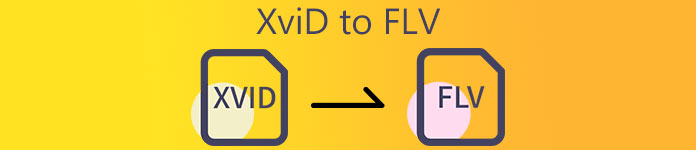
Phần 1. Phương pháp hiệu quả để sử dụng trong việc chuyển đổi XviD sang FLV [Ngoại tuyến]
Chuyển đổi từ XviD sang FLV chưa bao giờ dễ dàng hơn nhờ Video Converter Ultimate, cung cấp giải pháp tất cả trong một mà không làm giảm chất lượng. Ngoài ra, giao diện dễ sử dụng và bạn có thể dễ dàng chuyển đổi các tệp XviD của mình sang FLV mà không gặp bất kỳ sự cố nào. Bên cạnh khả năng chuyển đổi XviD sang FLV, Video Converter Ultimate cung cấp vô số chức năng hữu ích khác. Ví dụ: bạn có thể nâng cao chất lượng của video và tạo video âm nhạc. Bây giờ bạn đã tìm hiểu về phần mềm này, bây giờ bạn có thể tìm hiểu cách sử dụng nó bằng cách làm theo các quy trình được cung cấp bên dưới:
Bước 1: Bắt đầu tải xuống phần mềm bằng cách nhấp vào Tải xuống miễn phí bên dưới bước này. Nó có sẵn cho Mac và Windows, vì vậy bạn cần chọn hệ điều hành bạn đang sử dụng. Sau khi bạn tải xuống phần mềm, hãy cài đặt phần mềm vào máy tính của bạn.
Tải xuống miễn phíDành cho Windows 7 trở lênAn toàn tải
Tải xuống miễn phíĐối với MacOS 10.7 trở lênAn toàn tải
Bước 2: Khởi chạy phần mềm để bắt đầu chuyển đổi XviD sang FLV. Sau khi khởi chạy phần mềm, bạn có thể thấy một cửa sổ sẽ bật lên trên màn hình hiển thị giao diện Bộ chuyển đổi. Nhấp vào nút + nằm ở giữa cửa sổ hoặc bạn có thể kéo video để nhập tệp từ máy tính của mình.
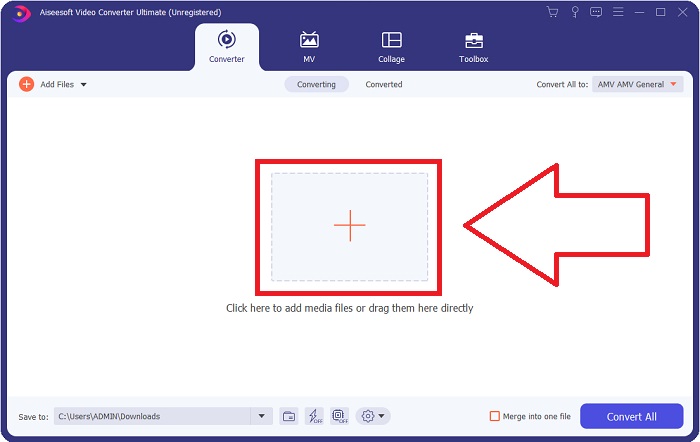
Bước 3: Sau đó, bạn sẽ thấy một cửa sổ khác xuất hiện. Bấm chọn định dạng video ở góc phải màn hình. Xác định vị trí FLV định dạng video và nhấp vào chất lượng video bạn thích.
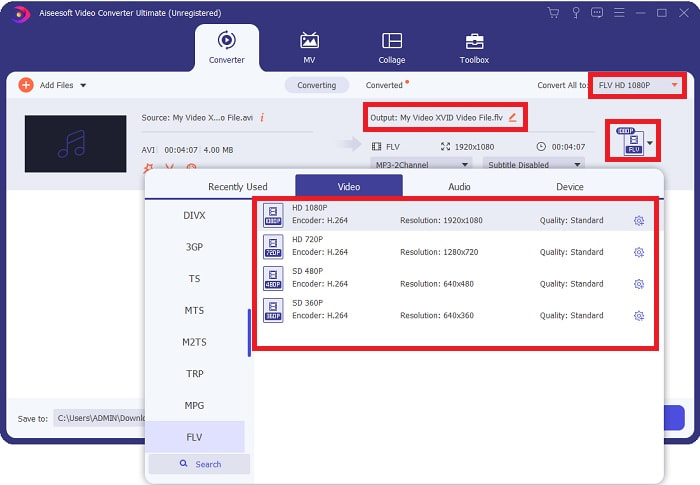
Bước 4: Khi chất lượng bạn muốn không có trên chất lượng video mà phần mềm cung cấp, bạn có thể tạo chất lượng video của riêng mình bằng cách điều chỉnh độ phân giải, tốc độ bit, tốc độ khung hình, v.v. Bằng cách này, hãy nhấp vào biểu tượng bánh răng ngay bên cạnh chất lượng video được hiển thị sau khi bạn chọn định dạng video của mình. Nhấp chuột đồng ý, nếu bạn đã điều chỉnh xong video.
Bước 5: Sau khi hoàn thành tất cả các điều chỉnh, bây giờ bạn có thể chuyển đổi video bằng cách nhấp vào Chuyển đổi tất cả. Bạn cũng có thể nhấp vào Lưu vào và chỉ định thư mục bạn muốn chuyển các video đã chuyển đổi của mình.
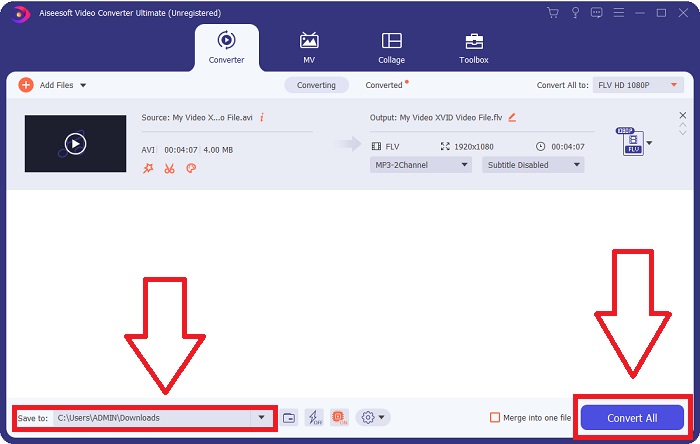
Phần 2. Giải pháp thay thế tuyệt vời để sử dụng trong việc chuyển đổi XviD sang FLV [Trực tuyến]
Không cần tải xuống, cài đặt hoặc đăng ký bất kỳ phần mềm nào để sử dụng các trình chuyển đổi trực tuyến như Chuyển đổi video miễn phí trực tuyến. Sử dụng công cụ trực tuyến này, bạn có thể dễ dàng và nhanh chóng chuyển đổi các tệp của mình từ cửa sổ trình duyệt. Chỉ trong vài giây, bạn có thể chuyển đổi video HD của mình sang MP4, FLV hoặc bất kỳ định dạng video phổ biến nào khác mà vẫn duy trì chất lượng ban đầu của chúng. Công cụ trực tuyến này có thể giúp bạn bất kể điều gì, đó là lý do tại sao bạn cần tìm hiểu các bước dưới đây:
Bước 1: Ấn vào đây liên kết để tiếp tục với trang web chính của Free Video Converter Online. Sau khi bạn tiếp tục với trang web chính, hãy nhấp vào Thêm tệp để chuyển đổi sau đó một cửa sổ sẽ xuất hiện ở phần trên cùng của màn hình và nhấp vào Tải xuống tải xuống trình khởi chạy để sử dụng công cụ trực tuyến. Cài đặt nó trên máy tính của bạn và sau đó nhấp vào Thêm tệp để chuyển đổi một lần nữa để mở công cụ trực tuyến.
Bước 2: Bây giờ bạn có thể chọn FLV định dạng video từ lựa chọn định dạng nằm bên dưới. Và nhấp vào biểu tượng bánh răng ngay bên cạnh định dạng video FLV để điều chỉnh tất cả các thông số kỹ thuật chi tiết của video, ví dụ: độ phân giải, tốc độ khung hình, v.v. Nhấp đồng ý nếu nó được thực hiện.
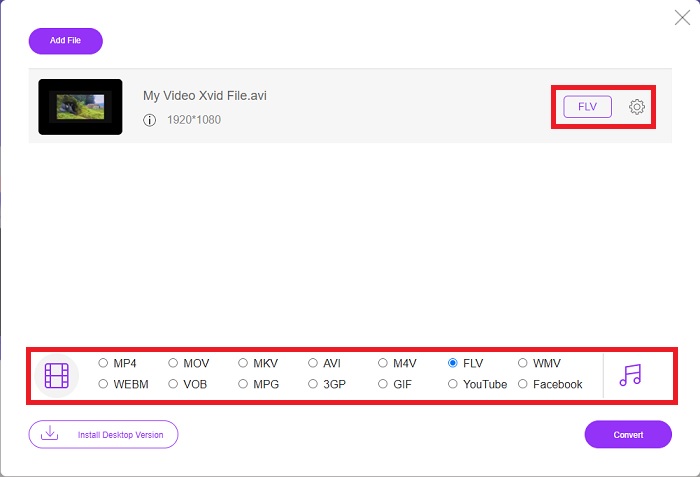
Bước 3: Cuối cùng, bây giờ bạn có thể chuyển đổi tệp video của mình bằng cách nhấp vào Đổi biểu tượng ở phần dưới cùng của màn hình. Chờ một hoặc hai phút, và một cửa sổ sẽ bật ra thông báo rằng quá trình chuyển đổi của bạn đã hoàn tất.
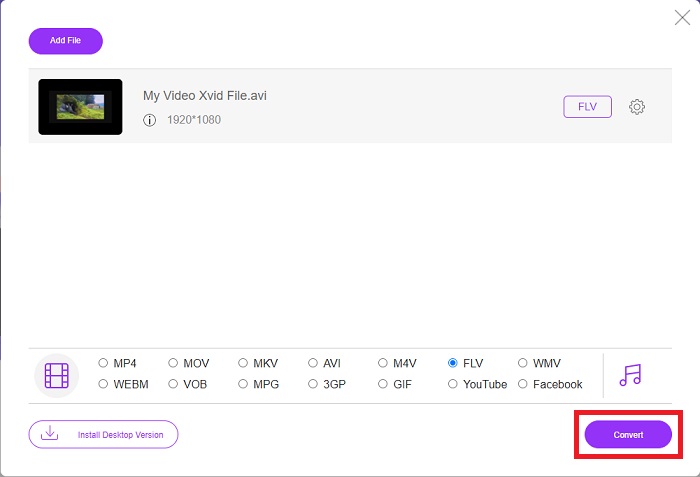
Nhân tiện, bạn cũng có thể sử dụng công cụ này để chuyển đổi các tệp FLV của bạn sang XviD một cách dễ dàng.
Phần 3. Biểu đồ so sánh: XviD & FLV
XviD sử dụng codec của định dạng XviD. Chương trình nén và giải nén video thành MPEG-4 ASP, một tiêu chuẩn nén, chứ không phải là một định dạng video như MP4, chính là nó. Nhờ khả năng nén của nội dung XviD, có thể rút ngắn một bộ phim có thời lượng đầy đủ để vừa với đĩa CD mà vẫn duy trì chất lượng DVD. Nội dung video XviD có thể được lưu trữ trong các vùng chứa tệp khác nhau, ngay cả khi sử dụng phần mở rộng tệp .xvid. Ví dụ: một tệp AVI có thể được đặt tên là video.xvid.avi, tùy thuộc vào người đã tạo ra nó. XviD theo GPL, một giấy phép mã nguồn mở và miễn phí cho phần mềm.
Tuy nhiên, các tệp Video được lưu ở định dạng vùng chứa Adobe Flash (FLV) là tệp FLV. Các luồng dữ liệu âm thanh và video được mã hóa theo cách tương tự như Flash tiêu chuẩn. Định dạng SWF và gói siêu dữ liệu được bao gồm trong tiêu đề ngắn. Với trình cắm Flash Video Exporter (đi kèm với Adobe Animate) hoặc một ứng dụng khác hỗ trợ tệp FLV, người dùng có thể xuất nội dung Flash Video của họ ở định dạng FLV. Ngoài QuickTime và Windows Media, Adobe Media Encoder cũng có thể mã hóa các định dạng video khác. Để bạn biết thêm về so sánh chi tiết, chúng tôi cung cấp cho bạn biểu đồ so sánh dưới đây:
| Phần mở rộng tệp | XviD | FLV |
| Loại tệp | Video tuân thủ MPEG-4 Phần 2 | Tệp video Flash |
| Được phát triển bởi | DivX, Inc. | Hệ thống Adobe |
| Ưu điểm | DivX nổi tiếng với khả năng đạt được sự cân bằng tinh tế giữa chất lượng và kích thước tệp về mặt nén. Do đó, nó có thể được sử dụng để trích xuất, quá trình sao chép các tệp âm thanh và video từ nguồn sang ổ cứng của máy tính để chuẩn bị cho việc lưu trữ và chuyển đổi. | Adobe Flash là một lựa chọn tuyệt vời cho các trang web muốn kết hợp các yếu tố hoạt hình và tương tác. Nó có khả năng có tác động đáng kể về lâu dài. Các trò chơi phổ biến nhất của Flash vào thời điểm đó rất đơn giản. |
| Nhược điểm | Nó không có sẵn cho mọi nền tảng. | Trong vài năm qua, mức độ phổ biến của FLV đã giảm xuống. Nội dung FLV đòi hỏi nhiều thời gian và tiền bạc để sản xuất. Một trong những nhược điểm lớn của Flash là không thể xem được trên thiết bị iOS, hạn chế nghiêm trọng khả năng thu hút người theo dõi mới. |
| Các chương trình mở Định dạng Video | ◆ VLC Media Player◆ Windows Media Player & ◆ BS Player ◆ Trình phát đa phương tiện DivX ◆ Trình phát Elmedia | ◆ VLC Media Player ◆ Adobe Flash Player |
Phần 4. Câu hỏi thường gặp về Chuyển đổi XviD sang FLV
XviD codec có an toàn không?
Xvid là một codec phổ biến và hiệu quả, và nó hoàn toàn an toàn để sử dụng. Tải xuống codec Xvid từ một trang web hoặc dịch vụ mà bạn không biết hoặc không tin tưởng là một ý tưởng tồi. Ví dụ: chúng tôi thực sự khuyên bạn không nên cài đặt gói codec từ trang web bit torrent, vì đây có thể là các công cụ phần mềm độc hại giả dạng phần mềm hợp pháp. Vấn đề cũng phát sinh khi cố gắng xem video trên internet. Để phát các tệp XviD của bạn, đây là đánh giá của người chơi XviD tốt nhất bạn co thể thử.
Codec XviD có miễn phí không?
Xvid Codec Pack là một codec chất lượng và nén video miễn phí. Xvid cực kỳ nhanh chóng vì nó có thể tối ưu hóa cho các CPU hiện đại. Quay video thời gian thực từ máy ảnh và phát lại video HD mượt mà không gặp vấn đề gì. Năng lượng còn lại của máy tính của bạn sẽ rất nhiều cho những việc khác!
Luồng FLV là gì?
FLV là một vùng chứa đơn giản 'hỗ trợ' phát trực tuyến liên tục dựa trên tệp vì nó cho phép một người chỉ nhận một phần của dải byte video trong khi phát toàn bộ video (đối với mp4, bạn sẽ cần meta như Moov, v.v. để phát lại .)
Phần kết luận
Để kết luận tất cả các điểm đã cho, chúng tôi biết rằng việc chuyển đổi XviD sang FLV là có thể thực hiện được vì hai bộ chuyển đổi tốt nhất và thân thiện với người dùng này về mặt phần mềm và công cụ trực tuyến. Bài viết này khuyên bạn nên sử dụng nó nhiều nhất vì nó không phải là một công cụ có thể so sánh với các phần mềm và công cụ trực tuyến khác và bạn không cần phải lựa chọn xem mình có thể sử dụng nó trên Windows hoặc Mac hay không vì bạn có thể sử dụng nó trên cả hai hệ điều hành miễn phí.



 Chuyển đổi video Ultimate
Chuyển đổi video Ultimate Trình ghi màn hình
Trình ghi màn hình


